Imprimindo sem Margens de Acordo com o Tamanho do Papel
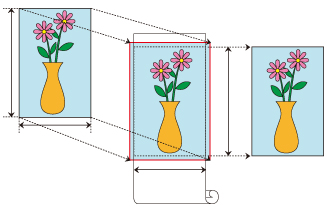
Procedimento para imprimir sem bordas (sem margens brancas ao redor das bordas) ao ampliar/reduzir documentos para coincidir com o tamanho do papel.
No driver da impressora, abra a tela de configurações
Selecionar um método de alimentação
Em Origem do papel (Paper Source), selecione Papel em rolo (Roll Paper).
 Importante
Importante- Os métodos de alimentação podem ser escolhidos de acordo com as configurações do papel.
Selecione a largura do rolo de papel
Para a largura do papel em rolo, insira o mesmo conjunto de valores na impressora em Largura do Rolo (Roll Width).
Selecionar a impressão sem bordas
Na guia Configurar Página (Page Setup), insira uma marca de verificação ao lado da opção Impressão Sem-bordas (Borderless Printing).
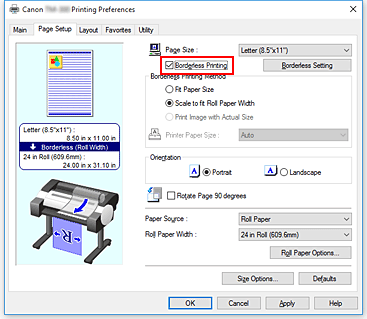
Depois que a caixa de diálogo Informações (Information) aparecer, em Largura do Rolo (Roll Width), selecione a mesma largura do papel definida para o rolo de papel carregado na impressora e clique em OK.
Determine quanto você deseja que a imagem ultrapasse o tamanho do papel
Ajuste Tamanho da Extensão (Amount of Extension) conforme necessário.
Ao clicar em Configuração Sem-bordas (Borderless Setting), a caixa de diálogo Configuração Sem-bordas (Borderless Setting) aparece.
Arrastar a barra deslizante para a direita aumenta o excesso, enquanto que, para a esquerda, diminui.
A segunda posição da direita é recomendada para a maioria dos casos. Importante
Importante- Se a barra deslizante de Tamanho da Extensão (Amount of Extension) for definida para a posição mais à direita, o verso do papel poderá ficar manchado.
Selecione um método para imprimir sem bordas
Na guia Método de impressão sem borda (Borderless Printing Method), insira uma marca de verificação ao lado da opção Ajustar ao tamanho do papel (Fit Paper Size).
Se o tamanho do documento diferir do tamanho do papel no qual deseja imprimir, selecione o tamanho do papel desejado em Tamanho do Papel da Impressora (Printer Paper Size).Concluir o processo de configuração
Clique em OK.
Se você imprimir agora, o documento sairá sem as margens para caber no tamanho do papel.
 Importante
Importante
- Se você escolher um tamanho de papel incompatível com a impressão sem bordas, ele será substituído por um tamanho compatível com a impressão sem bordas de superfície inteira.
- Se você inserir uma marca de verificação ao lado da opção Impressão Sem-bordas (Borderless Printing), as opções Layout da Página (Page Layout) e Imprimir centralizado (Print Centered), na guia Layout, aparecerão esmaecidas, se a opção para configuração.
- Dependendo do tamanho do papel, a relação comprimento/largura do papel pode diferir da imagem, impossibilitando que a imagem inteira caiba no papel.
Quando isso acontecer, recorte a imagem usando o software do aplicativo para fazer a correspondência com o tamanho do papel. - Ao imprimir sem bordas, a impressão pode parar de repente, cortando o papel, causando uma leve desuniformização da cor nas bordas do papel. Se você precisar de qualidade excepcionalmente alta, na caixa de diálogo Opções de papel em rolo (Roll Paper Options), selecione Não (No) na lista Corte automático... (Auto Cut...). Fazendo isso, o documento é impresso sem as margens esquerda e direita. Depois que o material impresso sair da impressora e for cortado, corte as bordas superior e inferior usando uma tesoura.
- Ao imprimir sem bordas em papel com baixas propriedades de fixação da tinta, dependendo da frequência de uso, a unidade cortadora pode entrar em contato com a superfície do papel, arranhando-a e fazendo com que o papel seja cortado de maneira distorcida.
Você pode melhorar a situação clicando em Especificar... (Specify...), na guia Principal (Main), e então, na caixa de diálogo Configs. Det. Papel (Paper Detailed Settings), em Tempo de Secagem (Drying Time), defina Entre páginas (Between Pages) como um valor mais alto. - Se você imprimir sem bordas enquanto Alternar origens de papel automaticamente (prioridade de tamanho do papel) (Automatically switch paper sources (paper size priority)) está ativado, na guia Configurar Página (Page Setup), em Método de impressão sem borda (Borderless Printing Method), você conseguirá selecionar apenas Dimensionar para ajustar à largura do papel em rolo (Scale to fit Roll Paper Width).
- No papel que está selecionado para Largura do Rolo (Roll Width), as margens podem ser formadas no lado esquerdo e direito do documento mesmo quando impressão sem bordas está definida.
- Rolo de 600mm (600,0mm) (600mm Roll (600.0mm))
- Rolo 20 pol. (508,0mm) (20 in Roll (508.0mm))
- Rolo de 500mm (500,0mm) (500mm Roll (500.0mm))
- Rolo A2/A3 (420,0mm) (A2/A3 Roll (420.0mm))
- Rolo 16 pol. (406,4mm) (16 in Roll (406.4mm))
- Rolo A3+ (329,0mm) (A3+ Roll (329.0mm))
- Rolo 12 pol. (304,8mm) (12 in Roll (304.8mm))
- Rolo de 300mm (300,0mm) (300mm Roll (300.0mm))
- Rolo A3/A4 (297,0mm) (A3/A4 Roll (297.0mm))
- Rolo B4 (257,0mm) (B4 Roll (257.0mm))
- Rolo de 8 pol. (203,2mm) (8 in Roll (203.2mm))
 Nota
Nota
- Ao usar aplicativos como o Microsoft Word, que possibilitam a definição de margens, defina as margens como 0 mm.

